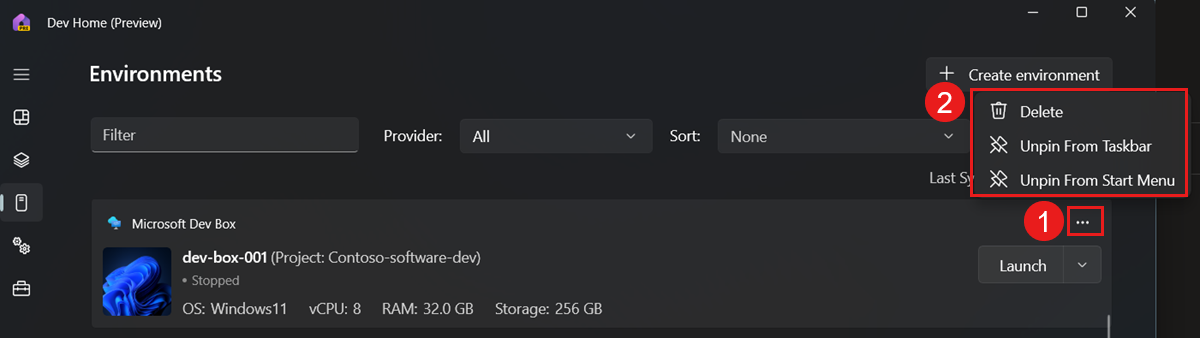개발자 홈 미리 보기를 사용하여 개발 상자 만들기 및 관리
이 문서에서는 개발자 홈 Preview를 사용하여 개발 상자를 만들고 관리하고 연결하는 방법을 알아봅니다. 개발자 홈은 개발 상자를 관리하고 상호 작용하는 데 도움이 되는 Windows 애플리케이션입니다.
Important
Microsoft 개발자 홈은 현재 미리 보기 상태입니다. 이 정보는 릴리스되기 전에 상당히 수정될 수 있는 시험판 제품과 관련이 있습니다. Microsoft는 여기에 제공된 정보와 관련하여 명시적이거나 묵시적인 어떠한 보증도 하지 않습니다.
필수 조건
이 문서의 단계를 완료하려면 다음을 수행해야 합니다.
- 개발 상자를 만들 수 있도록 개발 상자 정의, 개발 상자 풀 및 개발 상자 프로젝트로 구성된 개발자 센터를 구성합니다.
- 하나 이상의 프로젝트에 대해 Dev Box 사용자의 멤버가 됩니다.
개발자 홈 설치 또는 업데이트
시작 메뉴에서 개발자 홈을 볼 수 있습니다. 표시된 개발자 홈을 선택하여 앱을 열 수 있습니다.
개발자 홈은 Microsoft Store에서 사용할 수 있습니다. 개발자 홈을 설치하거나 업데이트하려면 Microsoft Store의 개발자 홈(미리 보기) 페이지로 이동하여 가져오기 또는 업데이트를 선택합니다.
확장 추가
개발자 홈은 확장 기능을 사용하여 더 많은 기능을 제공합니다. Dev Box 기능을 지원하려면 개발자 홈 Azure Extension을 설치해야 합니다.
확장을 추가하려면:
개발자 홈의 왼쪽 메뉴에서 확장을 선택합니다.
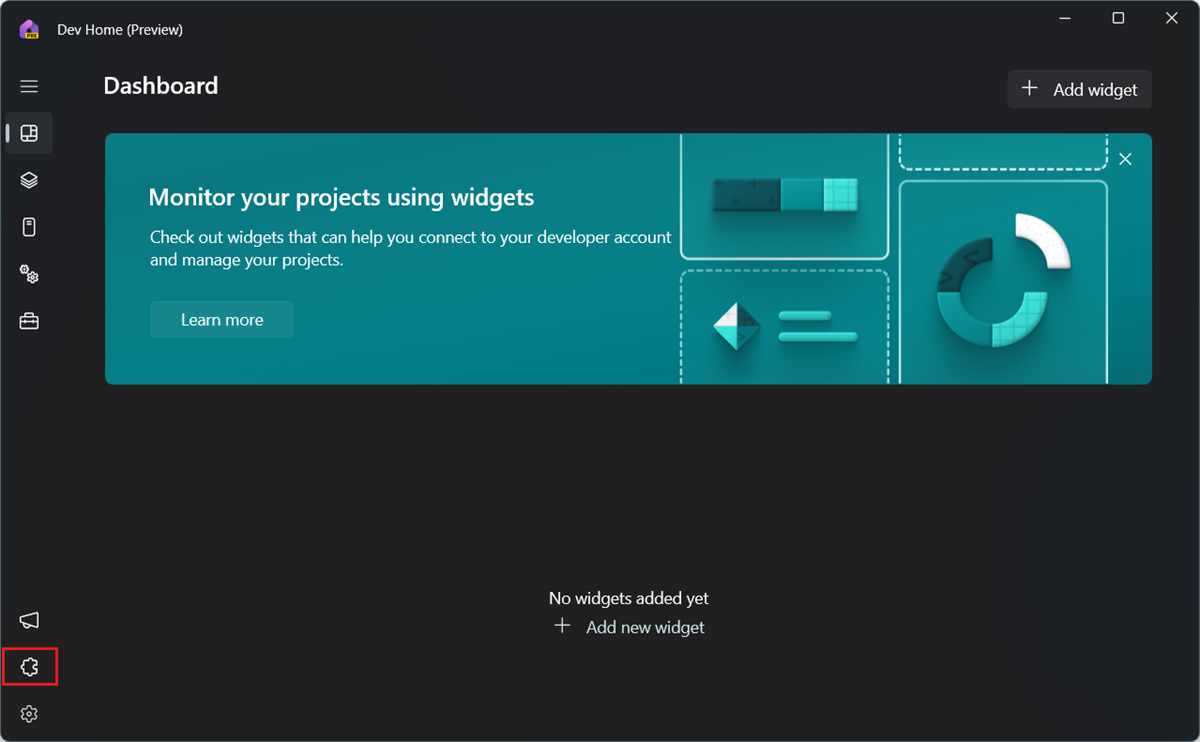
Microsoft Store에서 사용 가능 확장 목록에서 개발자 홈 Azure 확장(미리 보기)을 선택하고 가져오기를 선택합니다.
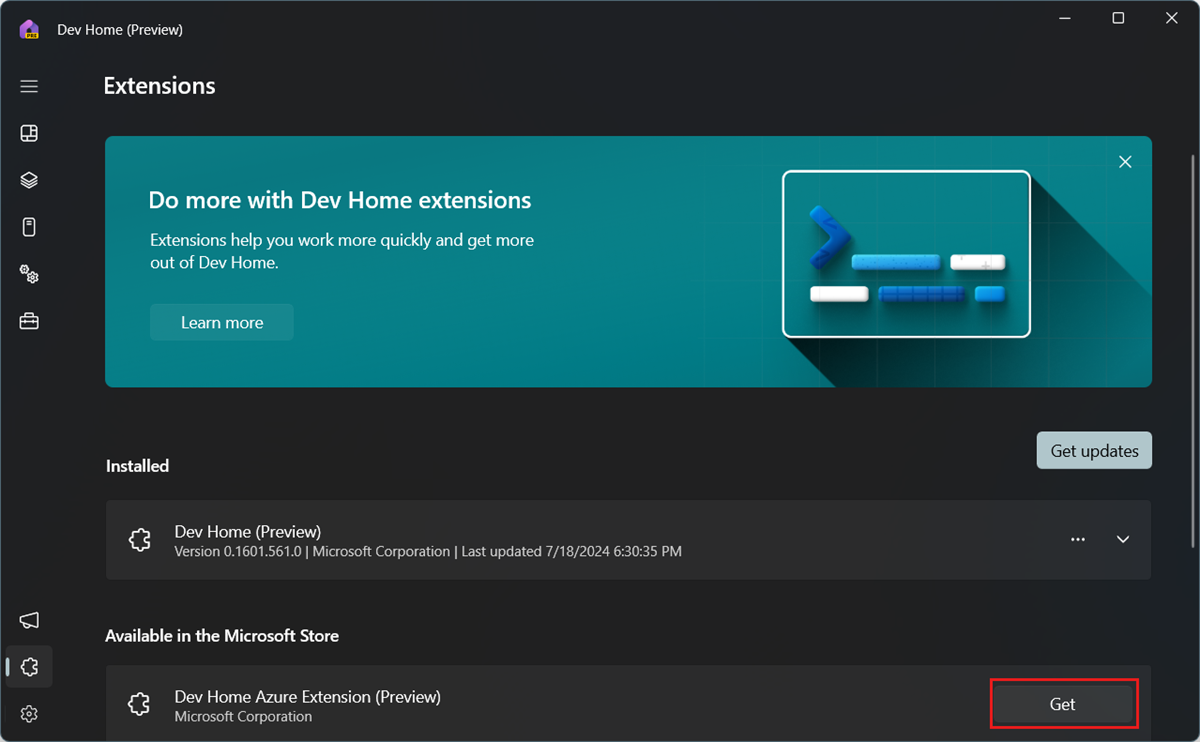
Microsoft Store 대화 상자에서 가져오기를 선택하여 확장을 설치합니다.
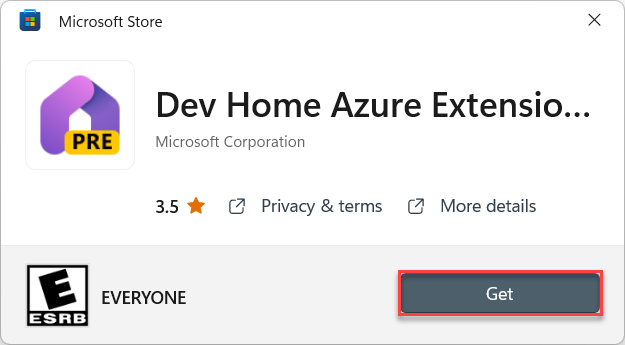
개발자 홈에 로그인
개발자 홈을 사용하면 Microsoft Hyper-V, WSL(Linux용 Windows 하위 시스템), Microsoft Dev Box 등 다양한 서비스를 사용할 수 있습니다. 선택한 서비스에 액세스하려면 Microsoft 계정이나 회사 또는 학교 계정에 로그인해야 합니다.
로그인 방법:
Dev Home을 엽니다.
왼쪽 메뉴에서 설정을 선택합니다.
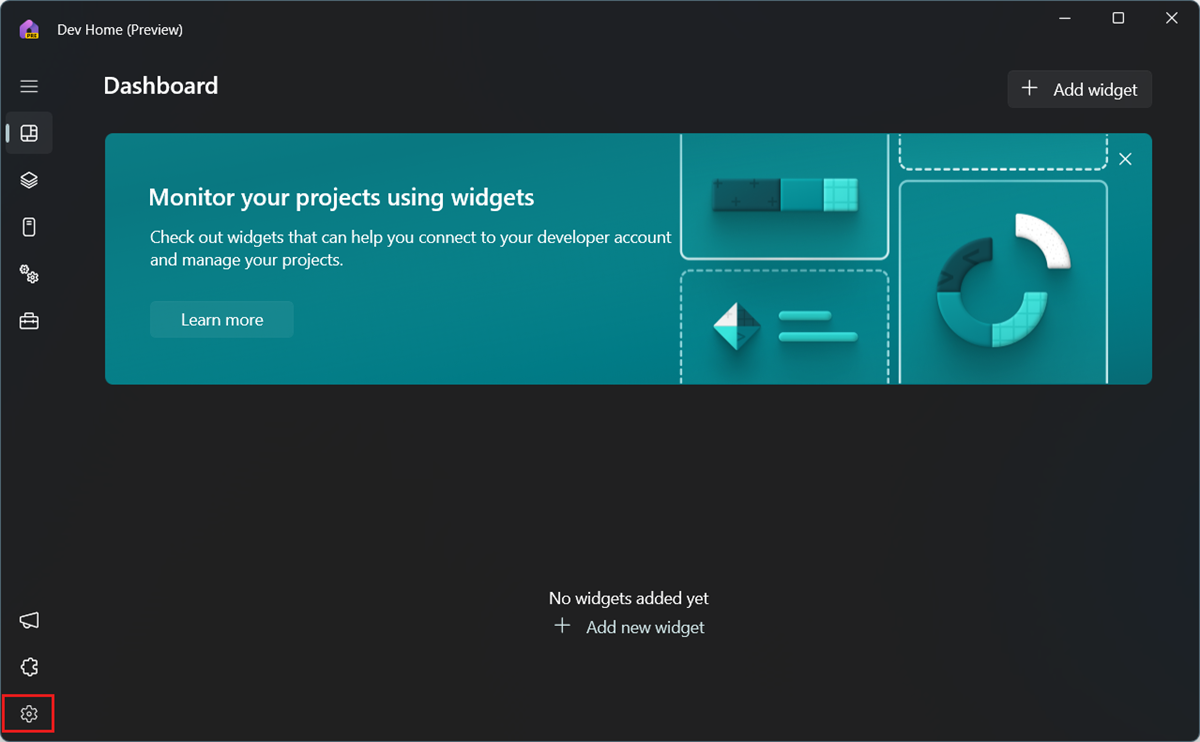
계정을 선택합니다.
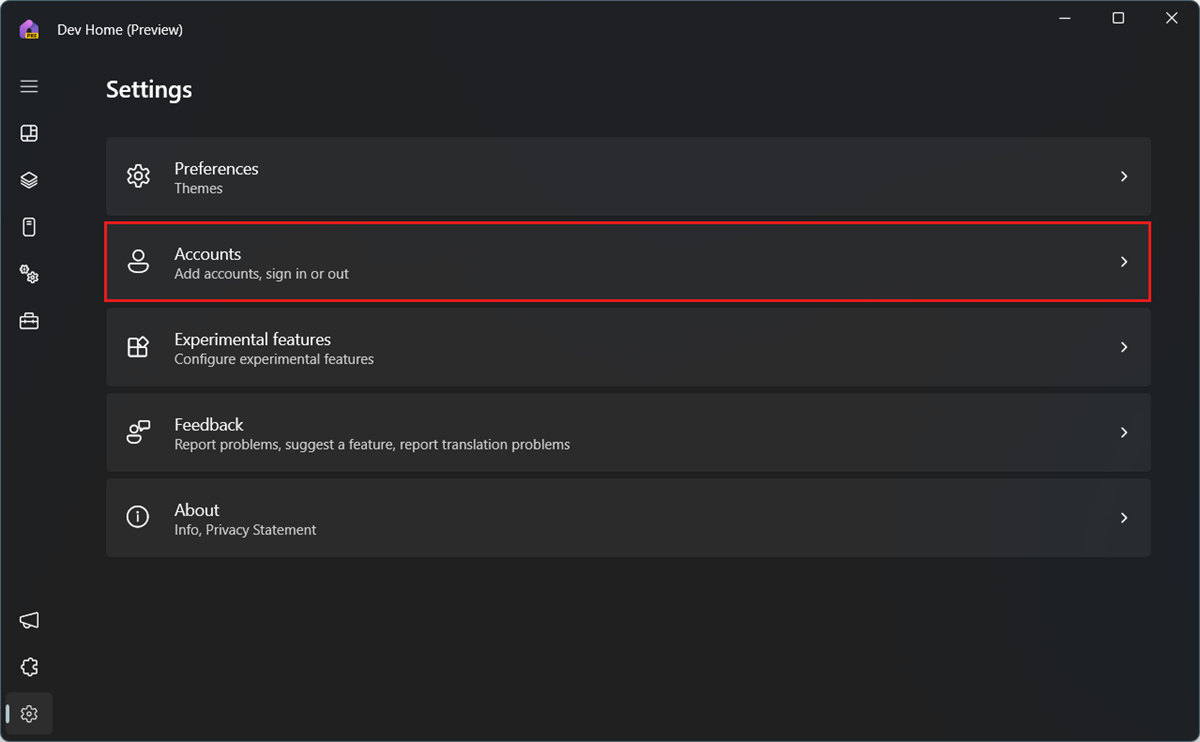
계정 추가를 선택하고 화면의 지시에 따라 로그인합니다.
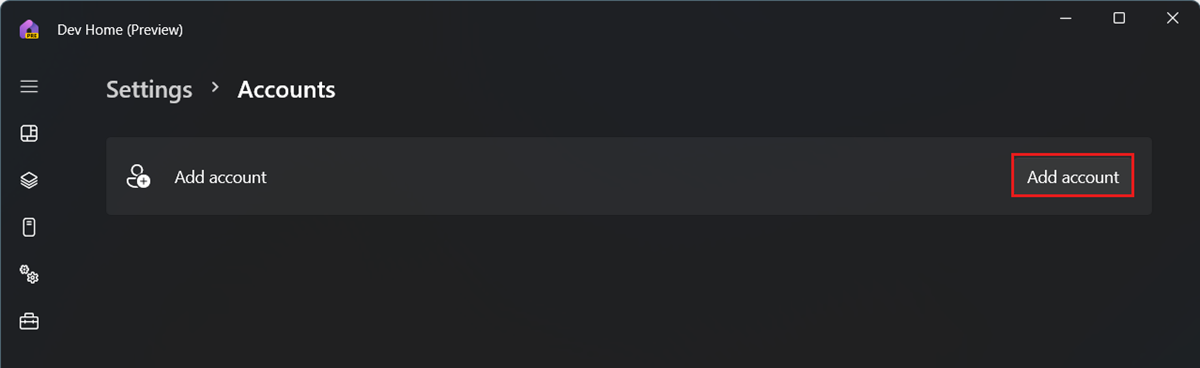
개발 상자 만들기
개발자 홈은 새 개발 상자를 만드는 방법을 안내합니다.
참고 항목
개발자 홈은 모든 로컬 및 클라우드 가상 머신을 지칭하기 위해 환경이라는 용어를 사용합니다.
새 개발 상자를 만들려면 다음을 수행합니다.
개발자 홈의 왼쪽 메뉴에서 환경을 선택합니다.
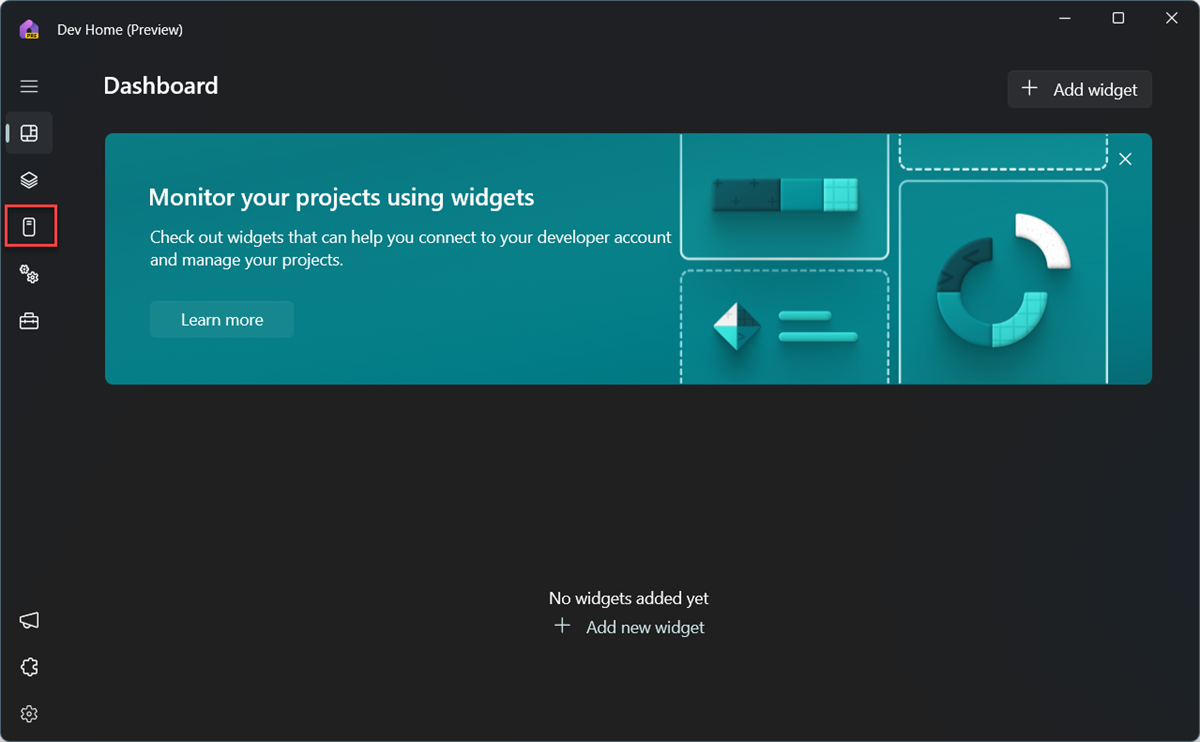
환경 만들기를 선택합니다.
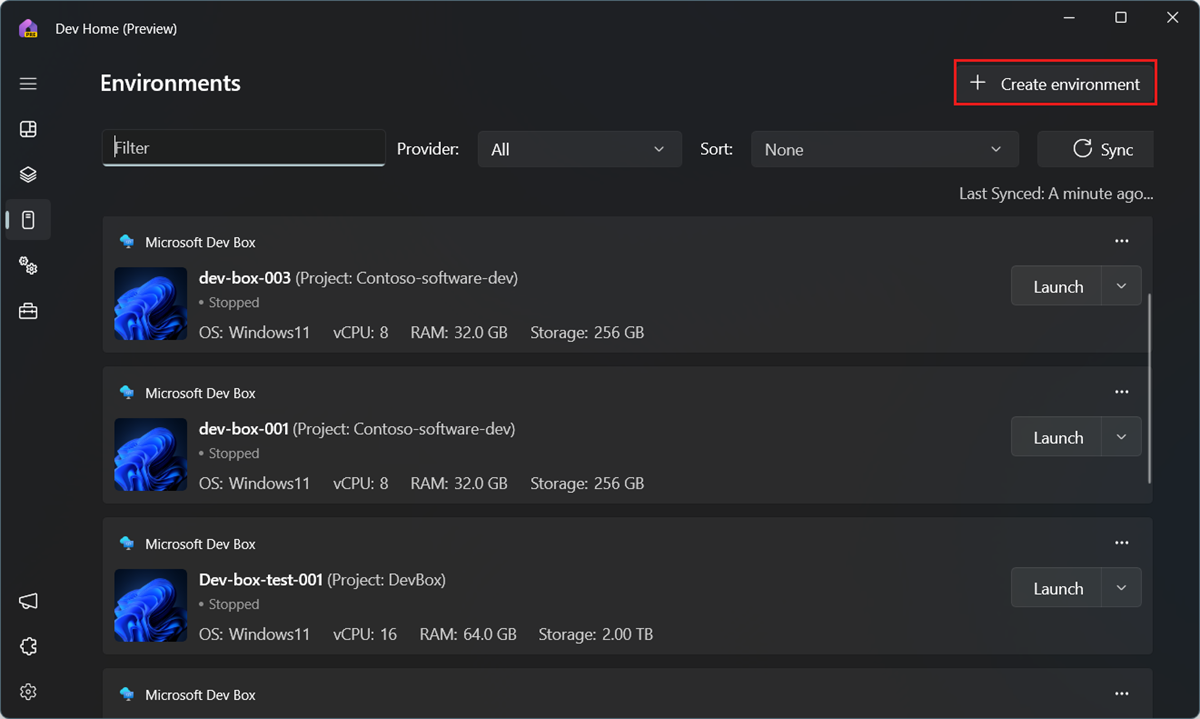
환경 선택 페이지에서 Microsoft DevBox를 선택한 후 다음을 선택합니다.
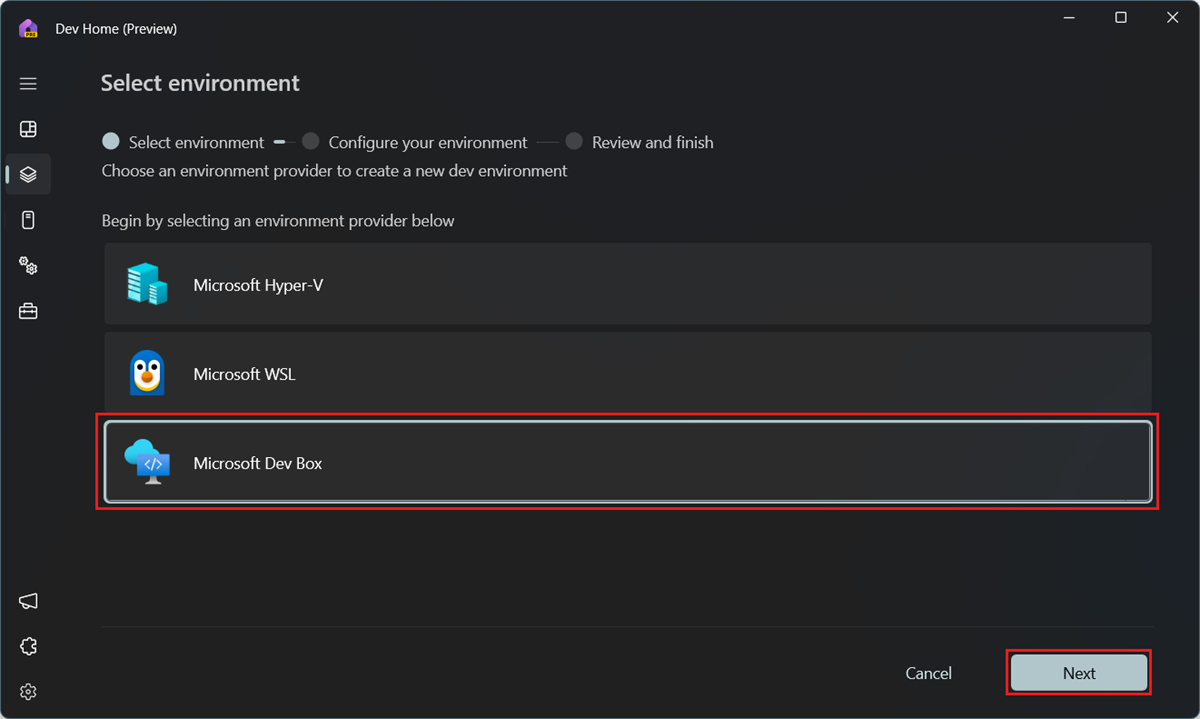
환경 구성 페이지에서 다음을 수행합니다.
개발 상자의 이름을 입력합니다.
개발 상자를 만들려는 프로젝트를 선택합니다.
개발 상자를 만들려는 DevBox 풀을 선택합니다. 대기 시간을 줄이려면 가까운 곳에 있는 풀을 선택합니다.
다음을 선택합니다.
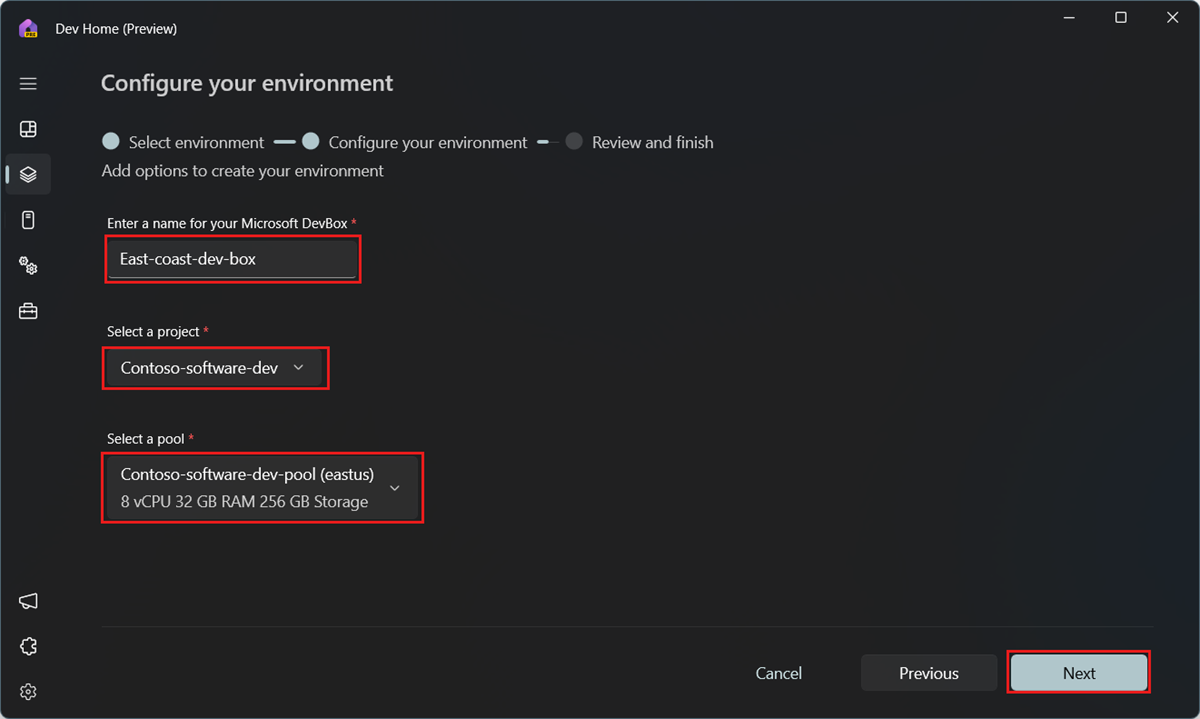
환경 검토 페이지에서 세부 정보를 검토하고 환경 만들기를 선택합니다.
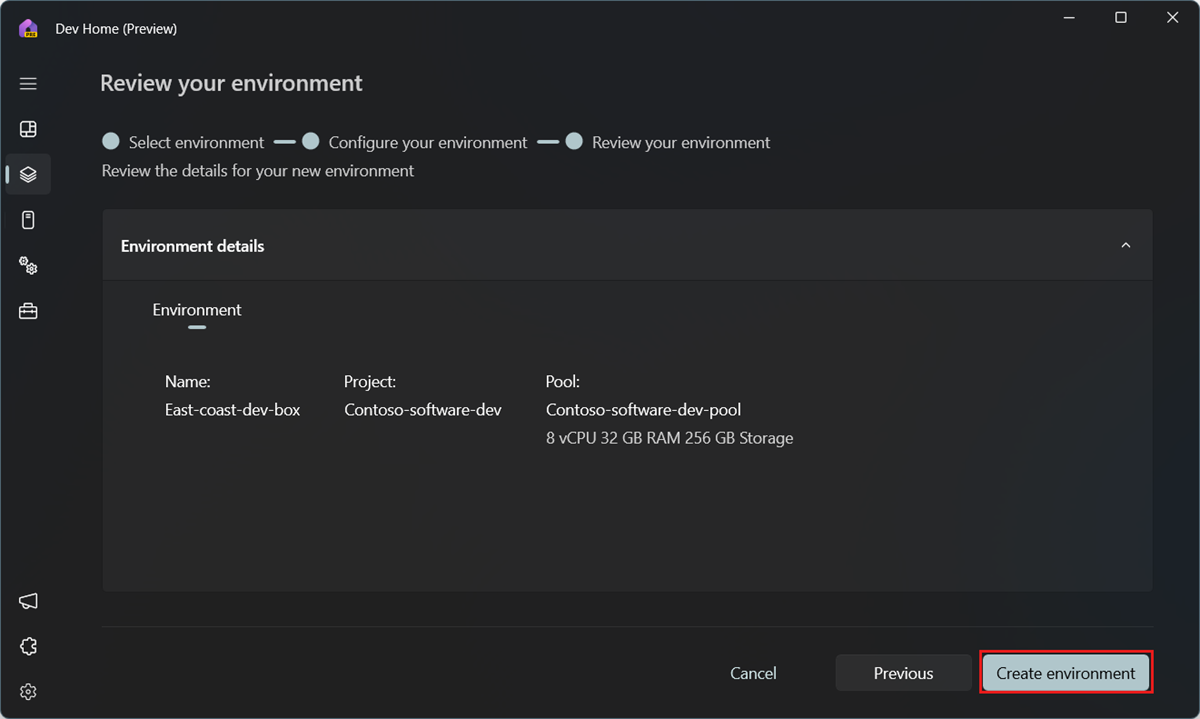
개발 상자의 상태를 보려면 환경으로 이동을 선택합니다.
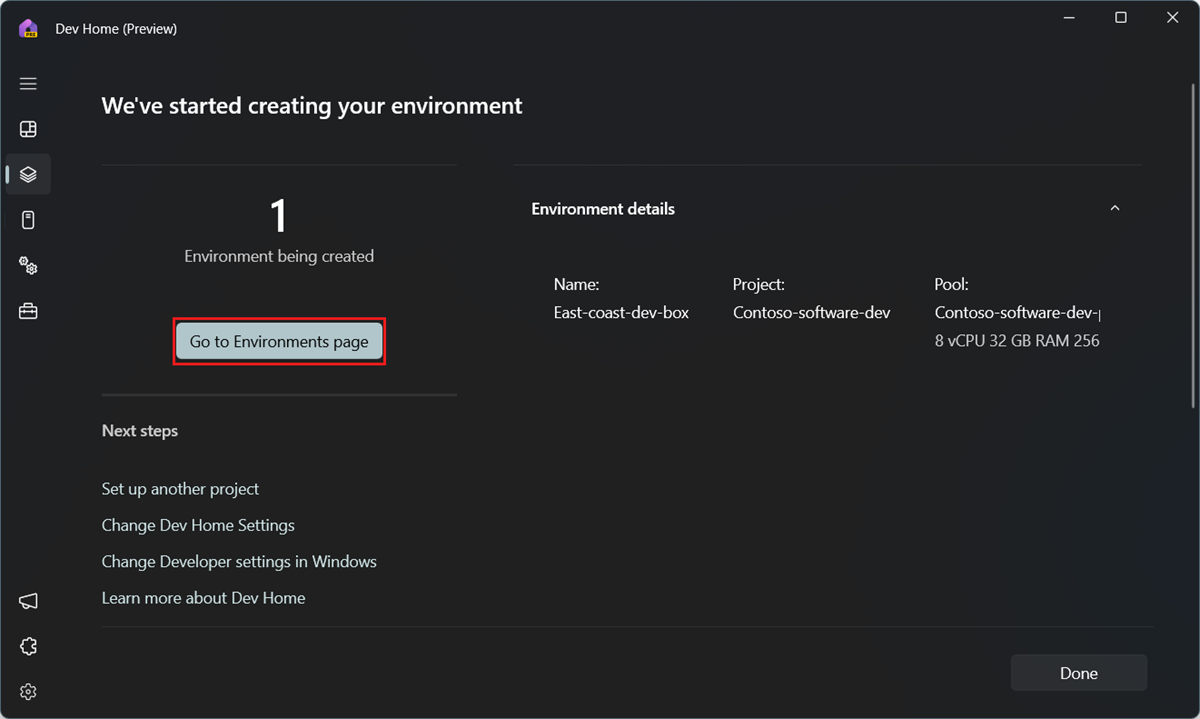
Important
개발 상자는 만들기 프로세스가 완료되면 자동으로 시작되고 실행됩니다. 개발 상자는 실행될 때마다 비용이 부과됩니다.
개발 상자에 연결
개발자 홈은 Windows 앱을 사용하여 선택한 모든 디바이스에서 Dev Box에 연결할 수 있는 원활한 방법을 제공합니다. 작업 방식에 맞게 Windows 앱의 모양과 느낌을 사용자 지정하고 계정 전체에서 여러 서비스 간에 전환할 수 있습니다.
Windows 앱이 설치되지 않은 경우 시작을 선택하면 웹 클라이언트로 이동하여 Dev Box를 시작할 수 있습니다. 개발자 홈은 앱에서 바로 개발 상자를 시작하는 방법을 제공합니다.
Windows 앱 설치
- Microsoft Store로 이동하여 Windows 앱을 검색하거나 이 다운로드 링크를 사용합니다.
- 앱을 다운로드하고 설치합니다.
개발 상자 시작
개발자 홈의 왼쪽 메뉴에서 환경을 선택합니다.
시작하려는 개발 상자에 대해 시작을 선택합니다.
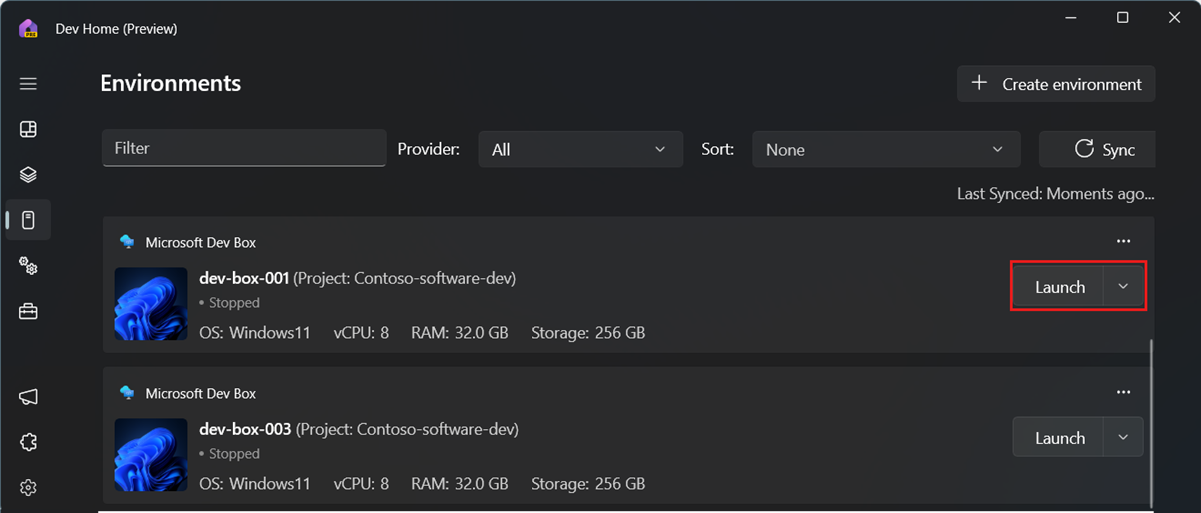
시작 메뉴에서 개발 상자를 시작하고 중지할 수도 있습니다.
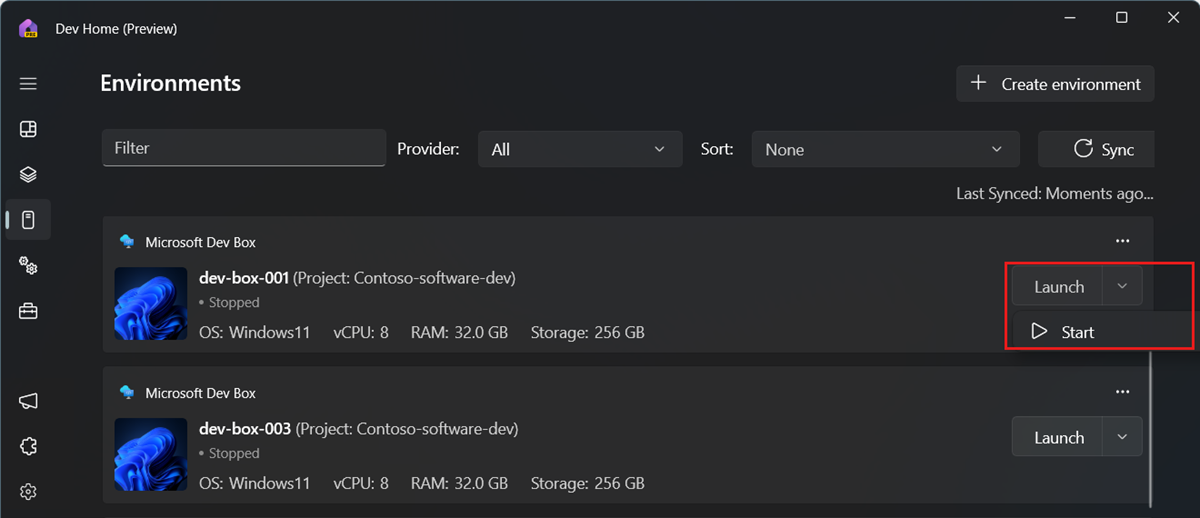
Windows 앱에 대한 자세한 내용은 Windows 앱을 참조하세요.
개발 상자 관리
개발자 홈을 이용하면 개발 상자를 시작 메뉴나 작업 표시줄에 고정하고, 개발 상자를 삭제할 수 있습니다.
Dev Home을 엽니다.
왼쪽 메뉴에서 환경을 선택합니다.
관리할 개발 상자를 선택합니다.
시작 화면에 고정, 작업 표시줄에 고정 또는 삭제를 선택합니다.